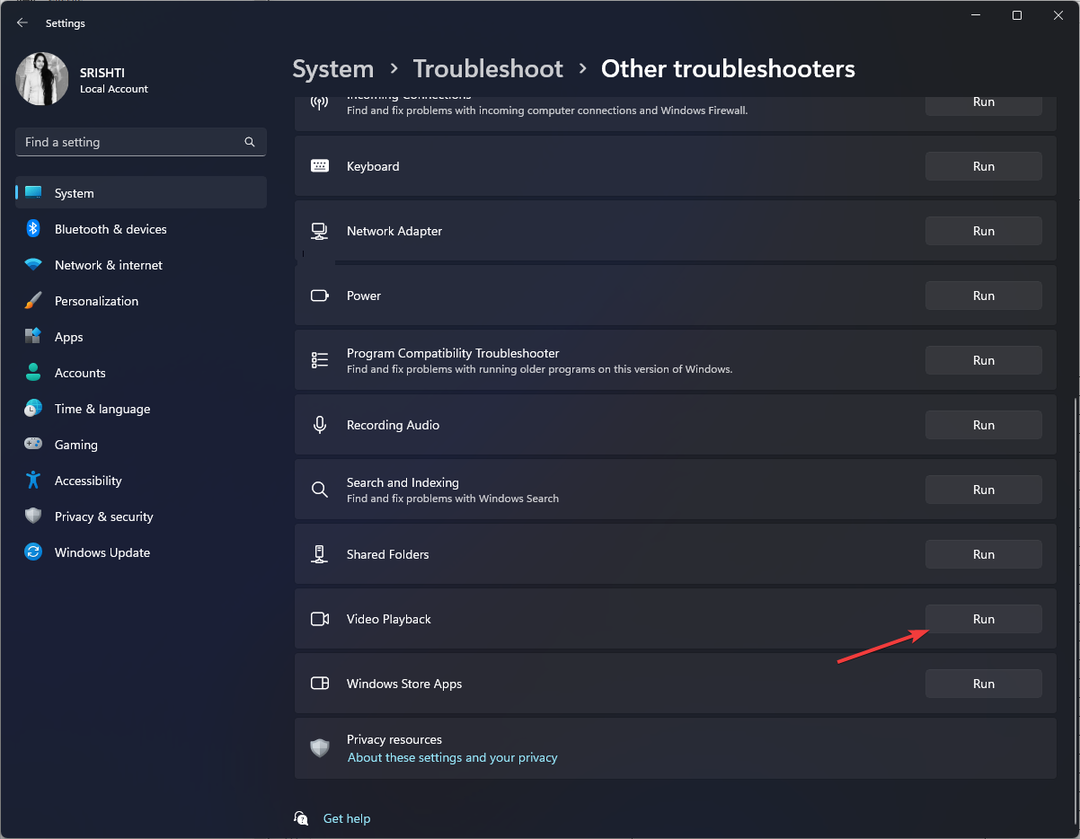La dernière version de Windows Media Player date de 2009 et depuis lors, elle n'a reçu aucune mise à jour. Bien qu'il fonctionne toujours avec de nombreux formats de fichiers, le fait qu'il ne reçoive aucune mise à jour en tant qu'application le rend parfois un peu fragile. L'un des problèmes rencontrés par les utilisateurs est qu'ils ne voient pas les chansons ou la musique apparaître dans la bibliothèque Windows Media Player, ou qu'ils ne peuvent pas ajouter de fichiers à la bibliothèque.
Cela semble être un problème courant, cependant, la bonne nouvelle est que cela peut être résolu. Voyons comment faire apparaître vos chansons dans la bibliothèque Windows Media Player de votre PC Windows 10.
Solution: via les données d'applications locales
Étape 1: appuie sur le Touche Windows + R pour ouvrir le Cours commander. Taper données d'application dans le champ de recherche et appuyez sur Entrer.
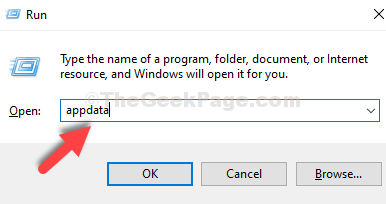
Étape 2: Il vous emmène au Données d'application emplacement dans le Explorateur de fichiers. Maintenant, accédez à l'étape ci-dessous comme indiqué ci-dessous :
- Double-cliquez sur Local
- Double-cliquez sur Microsoft
- Double-cliquez sur Lecteur multimédia
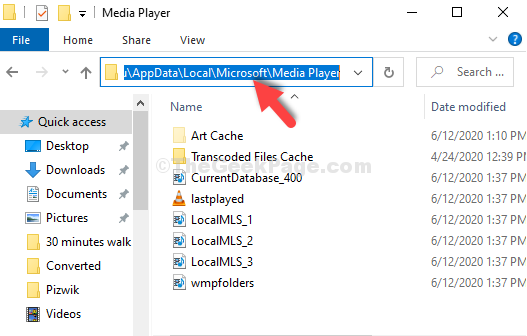
Étape 3: Maintenant, appuyez sur le Ctrl + A touches ensemble sur votre clavier pour sélectionner tous les fichiers et appuyez sur le Effacer bouton.
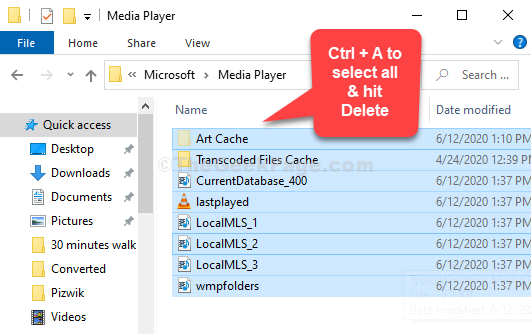
C'est tout. Quittez le dossier et redémarrez le PC. Maintenant, vous devriez pouvoir voir toutes vos chansons dans la bibliothèque Windows Media Player.